MENU
しつこいセールスなどは絶対しませんので
お気軽に聞いてください
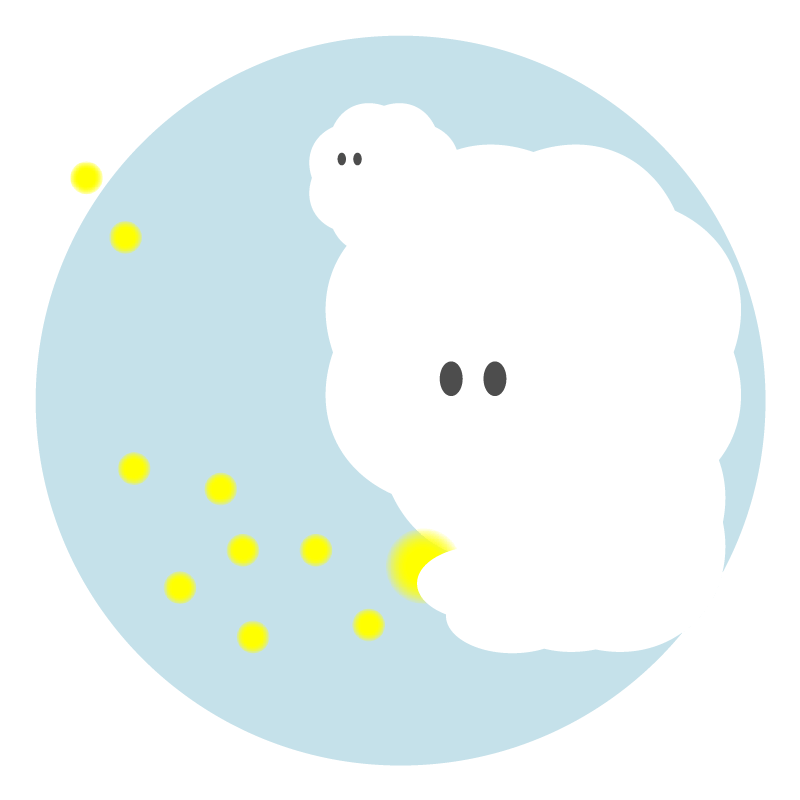

こちらのページでは、ブログの書き方についてお話いたします。サイトの構成上、そもそもブログ機能がページに反映されないようになっているクライアント様もおりますので、どちらかわからなくなってしまった場合や、追加したい場合はお気軽にご連絡ください。
\ 各SNS・メールからご連絡ください♡ /
ブログを書く意味は、お客様(ホームページを見てくれた方)との関係を強化し、サイトの活性化や検索エンジンの評価向上を図るためです。
ホームページは「Wordpress」というツールを使って作成されています。
編集ページへのログインURLはお客様ごとに異なり、制作の際に共有したGoogleスプレッドシートにて記載がございます。(もしわからなくなってしまったら、お気軽にお問い合わせください)
基本的には「ホームページのURL+wp-admin/」というURLになります
(異なる場合もございますので、必ず納品時お渡しした資料をご確認ください)
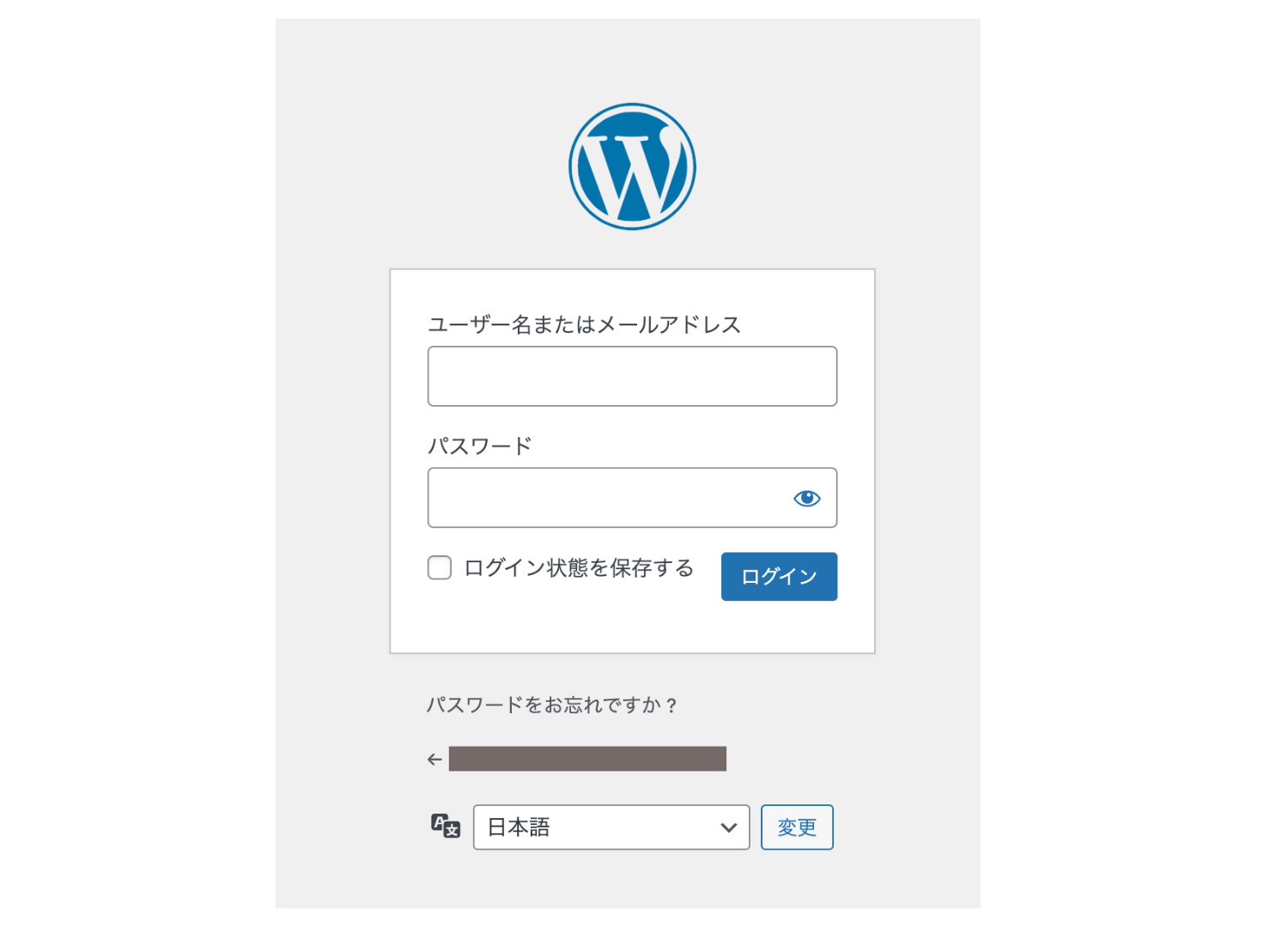
ログイン後に最初に表示されるページを「ダッシュボード」と呼びます。
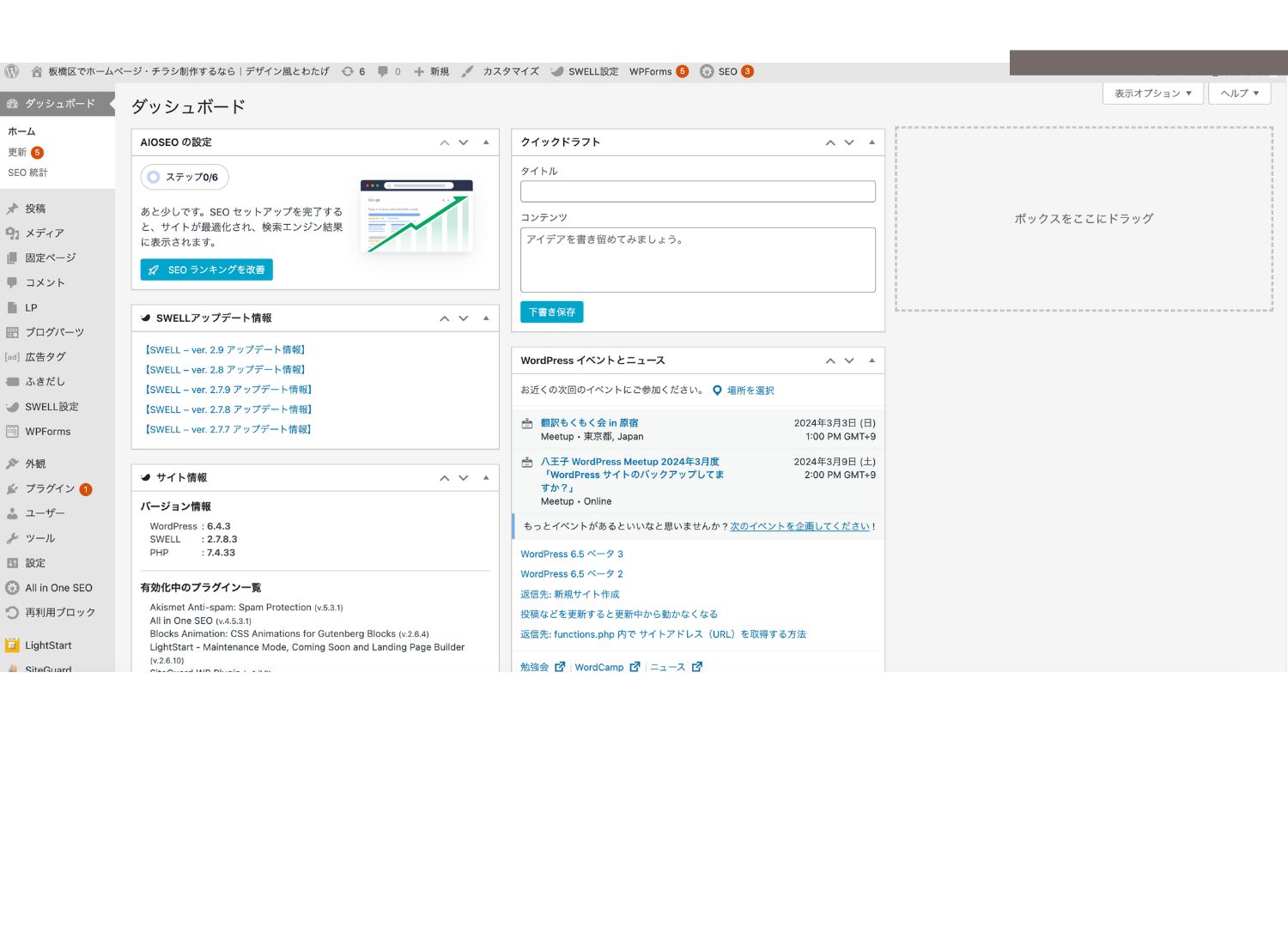
ログイン後、左側のサイドバーにある「投稿」をクリックし、「新規追加」を選択します。
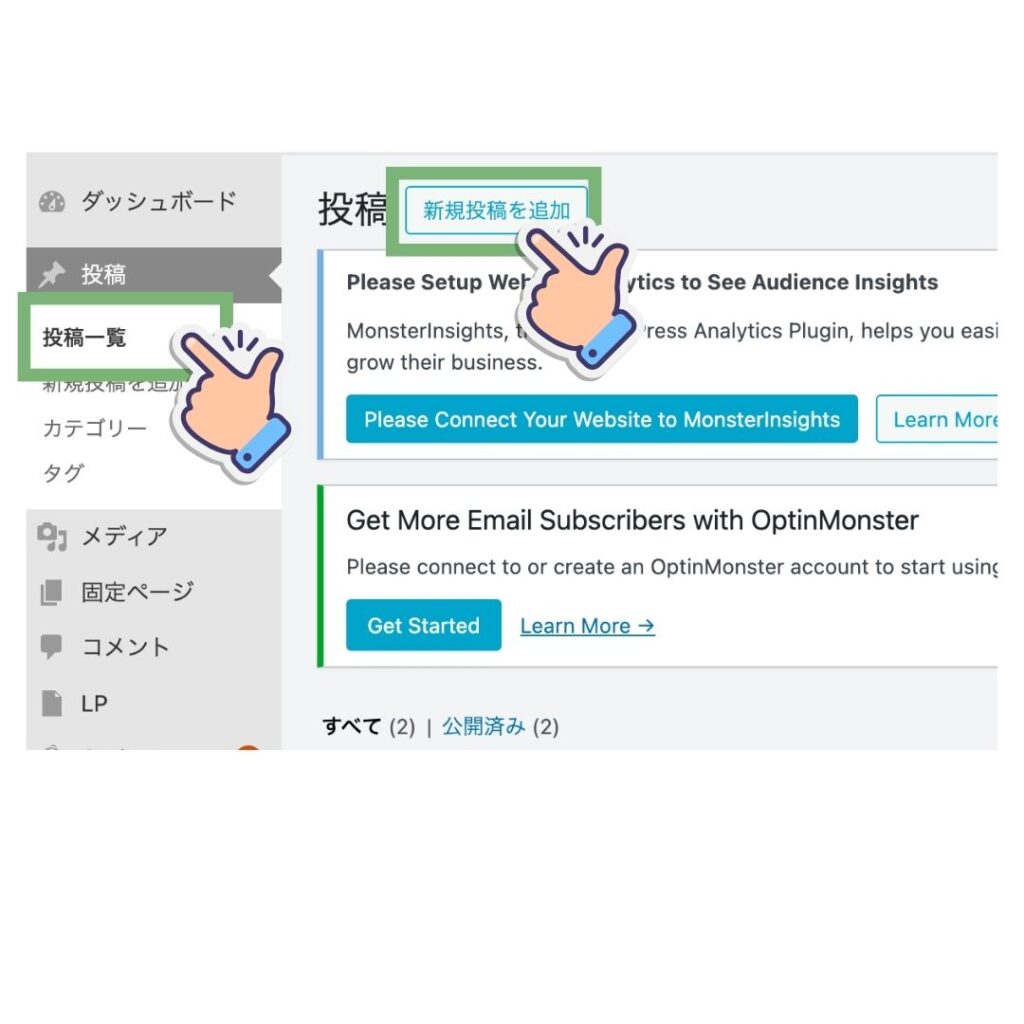
新しい投稿画面に移動したら、記事のタイトルを入力します。その下に本文を入力します。
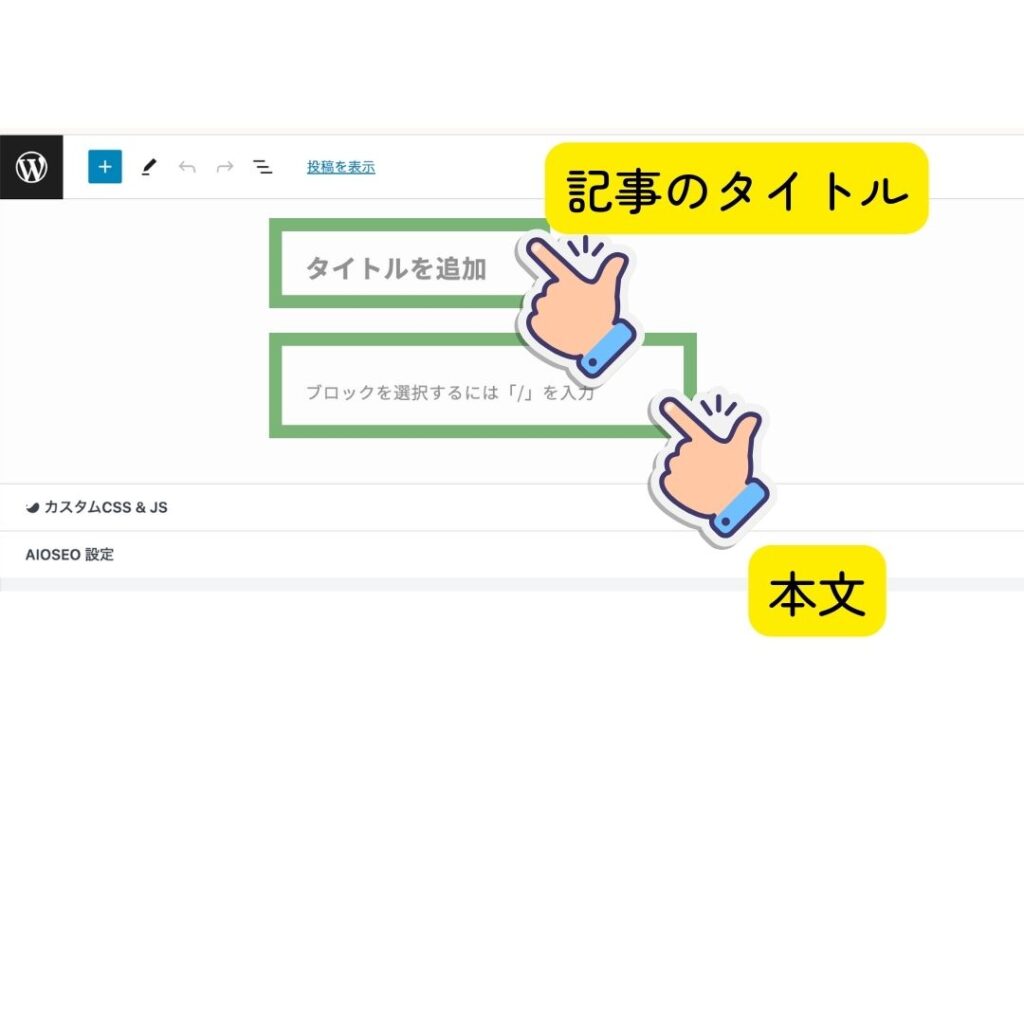
ブログを書く際に、各場合に適切な見出しを付けることは重要です。見出しは読者に記事の構造や内容を理解しやすくする役割を果たす「目次」のようなものですね!
タイトル=H1なので、ブログ記事本文は、H2から数字が少ない方から使っていきましょう!(基本H3までが目次に反映されます)
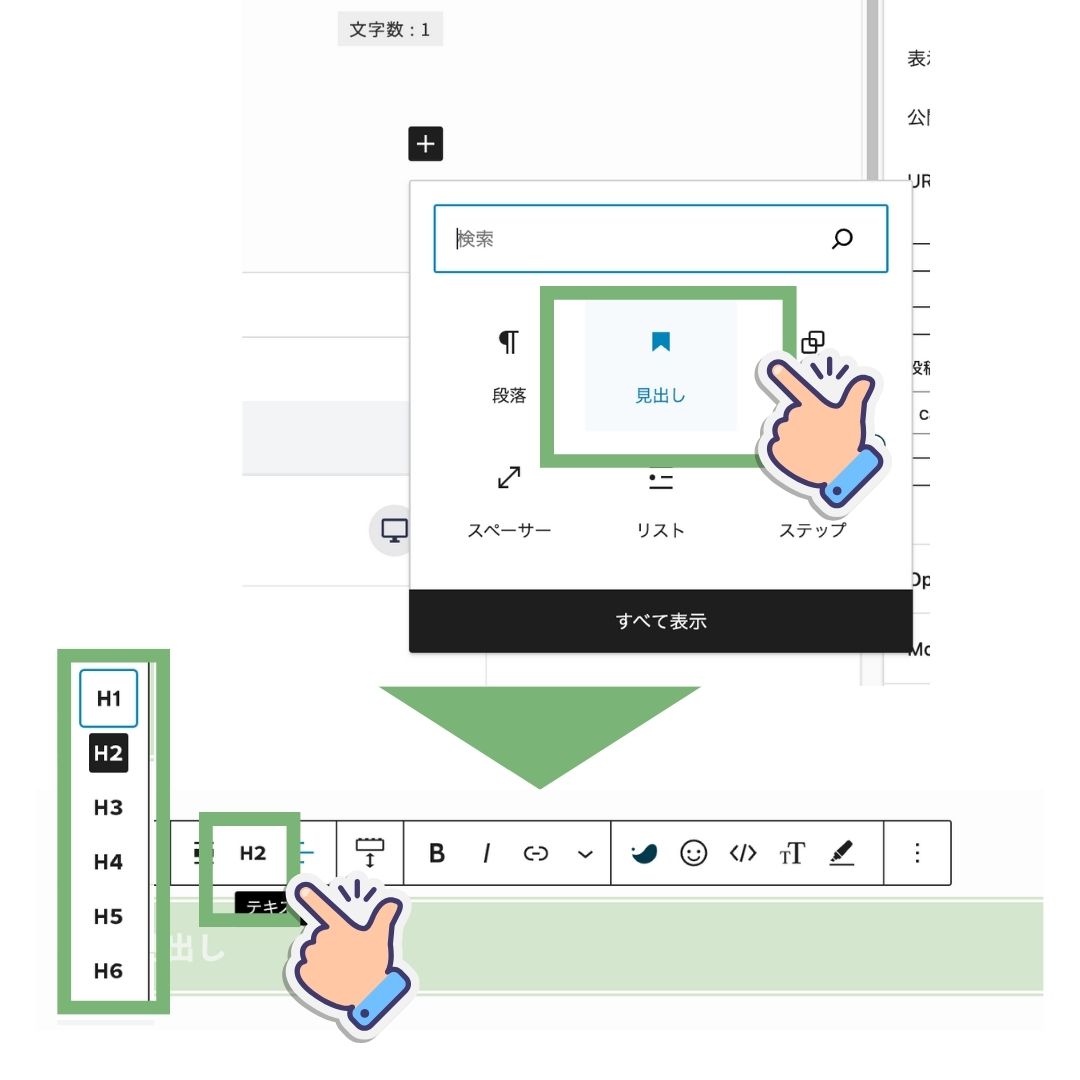
記事を代表する画像を設定するには、投稿編集画面の下部にある「アイキャッチ画像を設定」をクリックし、画像をアップロードします。
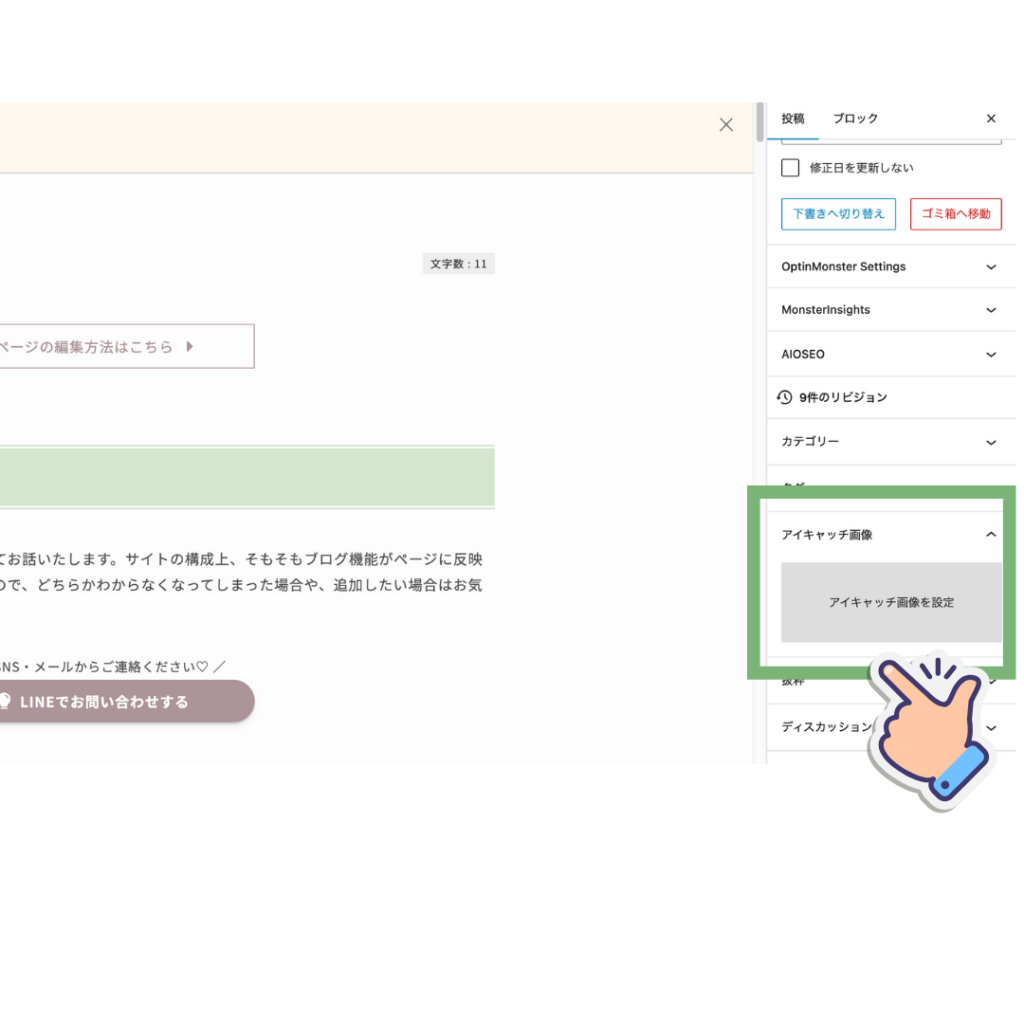
編集が完了したら、ページの右上「更新」ボタンをクリックして変更を保存します。
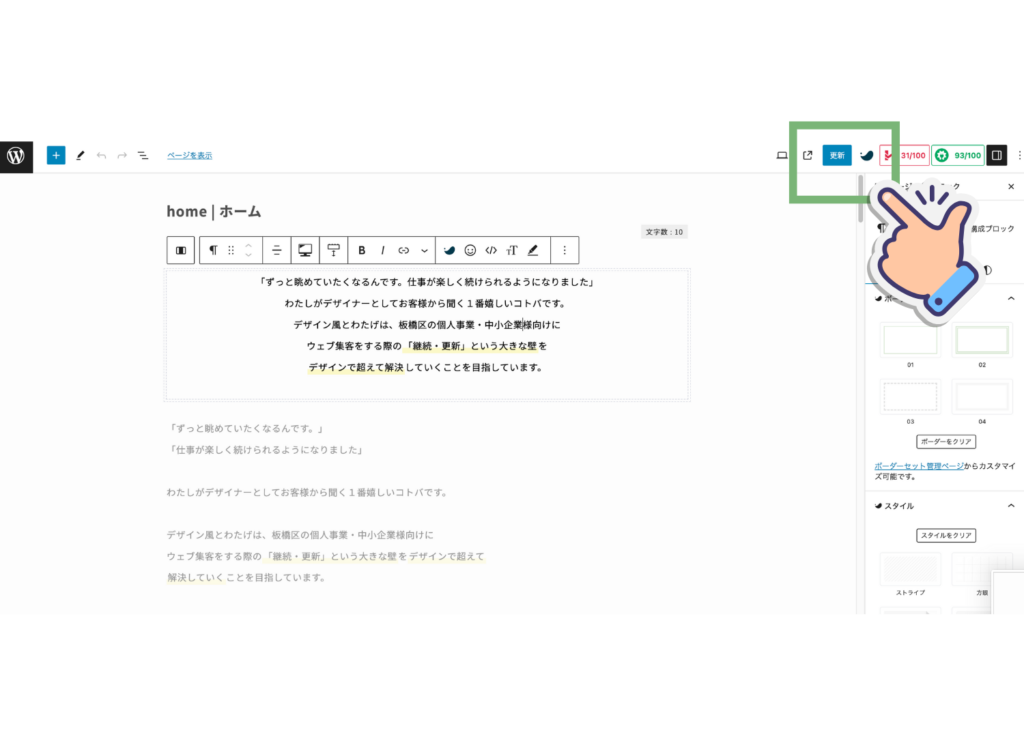
\ 各SNS・メールからご連絡ください♡ /
